チャットボットへの画像挿入
チャット内の自動メッセージに画像を挿入する方法をご案内いたします。
アクセスマップの表示など、写真を用いてお客様へご案内が可能です。
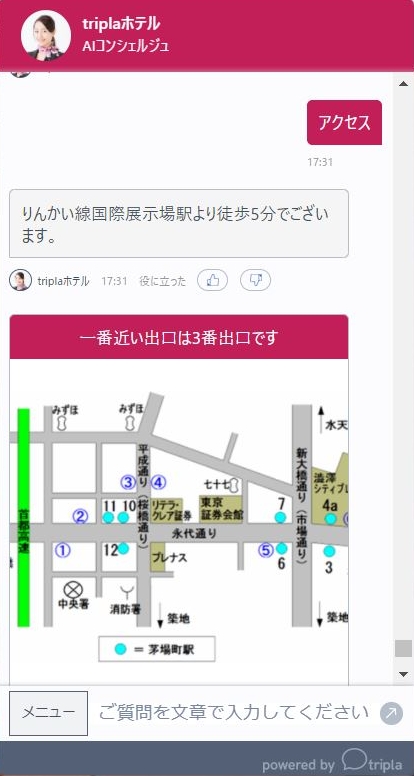
掲載可能な画像
タイトル
詳細
ファイル形式
JPG, PNG, GIF
ファイルサイズ
800x800px 20MB以内
画像の設定方法
[チャット]→[自動メッセージ]の順にクリックします。

画面右上の[自動メッセージ新規追加]をクリックします。

下の表に沿って入力を行ってください。

項目
説明
メッセージチャンネル
一番左のウェブマークを選択 ※SNSで利用の場合は、該当のSNSにもチェック
タイプ
「チャット」を選択
タイトル
管理画面上で表示されるタイトルを入力 ※お客様側には表示されません。
自動メッセージタイプ
「画像」を選択
項目
説明
トリガー
チャットボット内にどのタイミングで表示するかを選択
画像の上にヘッダーテキストを表示する。
表示させたい文章を入力
画像の下にヘッダーテキストを表示する。
表示させたい文章を入力
画像のURLを設定する
画像をクリックした際に、表示させるページのリンクを設定 ※アクセス方法を掲載しているページへ遷移できるよう該当ページのURLを挿入したり、 Web上に保存している画像のURLを入力し、拡大して画像が閲覧できるよう設定ができます。
画像
チャット内で表示する画像をアップロード
トリガー
画像を表示させるタイミングを選択
項目
説明
色
チャットボットの背景色とテキストの色を設定
表示タイミング
表示期間を設ける際は、期間を設定
権限
作業可否
ブランド管理者
施設管理画面から作業可
施設管理者
作業可
施設運営者
作業可
最終更新
役に立ちましたか?